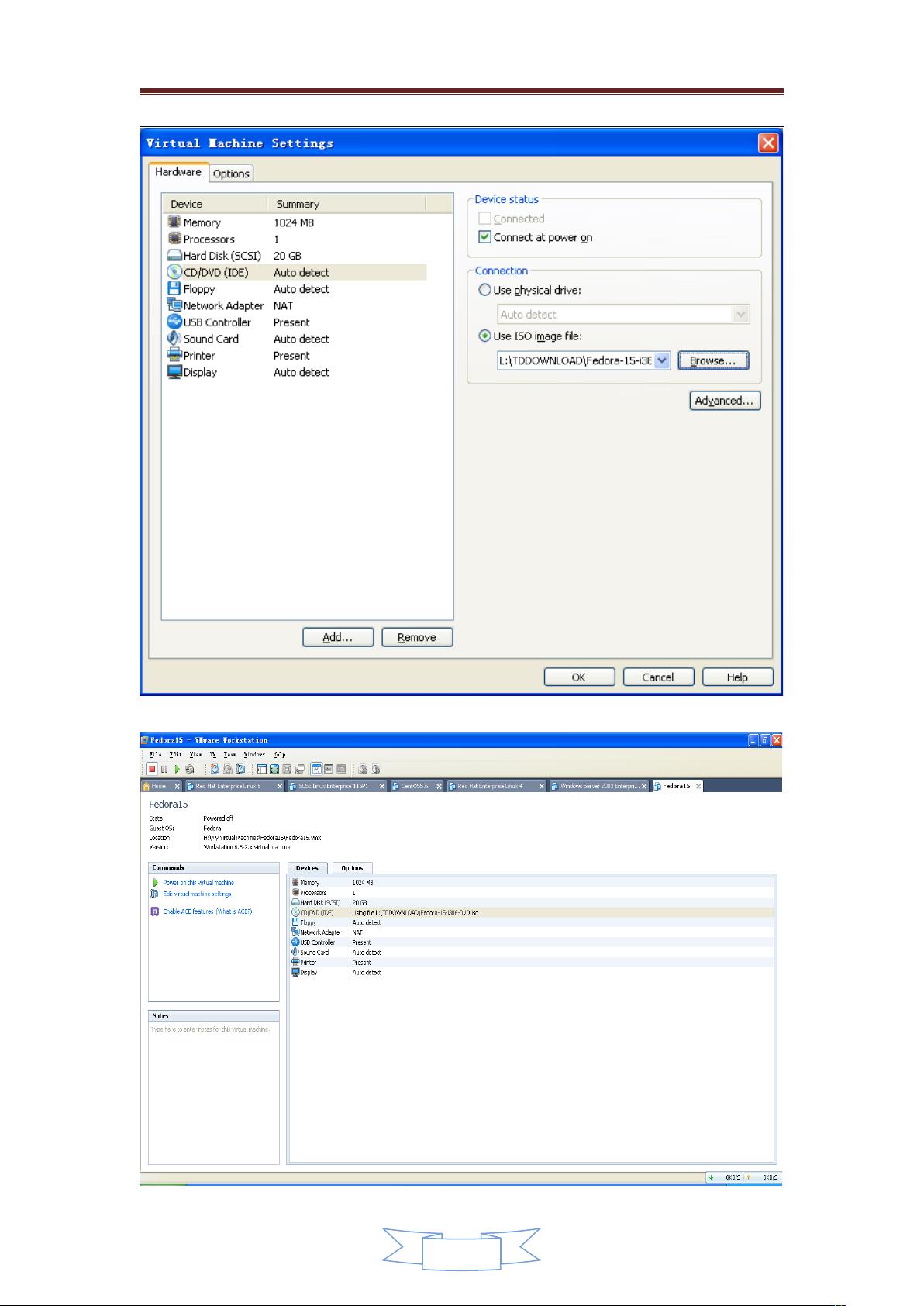Fedora15操作系统安装全步骤图文指南
"Fedora15安装图解"
在本文中,我们将深入探讨Fedora 15的安装过程,这是一个基于Linux的开源操作系统,由Fedora社区开发并受到Red Hat的支持。Fedora 15是一款创新且前瞻性的发行版,适用于x86和x86_64架构。为了安装Fedora 15,我们可以按照以下步骤进行:
1. **下载Fedora 15**:首先,你需要从Fedora官方网站(http://fedoraproject.org/zh_CN/get-fedora-options#formats)下载适合你硬件的ISO镜像文件。
2. **创建安装介质**:使用ISO镜像文件,你可以创建一个DVD或USB启动盘。这将使你能够在计算机上启动Fedora 15的安装程序。
3. **启动安装程序**:将创建的安装介质插入电脑,重启电脑并进入BIOS设置,确保从DVD或USB启动。然后,遵循屏幕上的指示开始安装过程。
4. **选择语言和键盘布局**:在安装过程中,你需要选择操作系统使用的语言和键盘布局。
5. **分区**:在安装过程中,你将被引导进行磁盘分区。可以选择自动分区,也可以手动定制分区方案。确保为根目录(/),交换空间,以及可能的/home或其他分区分配足够的空间。
6. **设置用户和密码**:创建一个管理员(root)账户和一个普通用户账户,为每个账户设置安全的密码。
7. **配置网络**:如果需要,可以在此阶段配置网络连接,以便在安装过程中更新软件包或获取其他配置。
8. **安装软件和设置**:选择要安装的软件包集,例如“服务器”、“工作站”或“最小化安装”。此外,还可以选择是否安装VMware Tools,这对于在虚拟机中运行Fedora 15尤其有用。
9. **VMware Tools安装**:如果你在VMware环境下运行Fedora 15,安装VMware Tools可以提高性能和兼容性。这通常涉及挂载VMware Tools ISO,然后按照提供的指南运行安装脚本。
10. **启用root用户登录**:默认情况下,Fedora可能会限制root用户的图形界面登录。要启用此功能,需编辑 `/etc/pam.d/gdm` 和 `/etc/pam.d/gdm-password` 文件,删除特定行以允许root用户登录。使用`vi`编辑器进行这些更改,并用`:wq`命令保存并退出。
完成上述步骤后,你将成功安装Fedora 15,并能够以root用户身份登录图形界面。请注意,频繁以root用户身份操作可能存在安全风险,因此建议仅在必要时使用root权限。
Fedora 15的安装过程不仅提供了对最新技术的访问,还体现了开源社区的力量和Linux的灵活性。通过详细的图解指导,即使初学者也能顺利安装和配置操作系统。随着Fedora的不断更新,用户将享受到更多的新特性、改进和安全修复。
2013-03-27 上传
2011-07-24 上传
2008-05-22 上传
2012-07-25 上传
2011-03-18 上传
2009-12-02 上传
Dracula777
- 粉丝: 0
- 资源: 11
最新资源
- JavaScript实现的高效pomodoro时钟教程
- CMake 3.25.3版本发布:程序员必备构建工具
- 直流无刷电机控制技术项目源码集合
- Ak Kamal电子安全客户端加载器-CRX插件介绍
- 揭露流氓软件:月息背后的秘密
- 京东自动抢购茅台脚本指南:如何设置eid与fp参数
- 动态格式化Matlab轴刻度标签 - ticklabelformat实用教程
- DSTUHack2021后端接口与Go语言实现解析
- CMake 3.25.2版本Linux软件包发布
- Node.js网络数据抓取技术深入解析
- QRSorteios-crx扩展:优化税务文件扫描流程
- 掌握JavaScript中的算法技巧
- Rails+React打造MF员工租房解决方案
- Utsanjan:自学成才的UI/UX设计师与技术博客作者
- CMake 3.25.2版本发布,支持Windows x86_64架构
- AR_RENTAL平台:HTML技术在增强现实领域的应用